如何恢复已删除的数据
- 分类:数据恢复 回答于: 2023年04月28日 09:30:03
工具/原料:
系统版本:win10系统
品牌型号:惠普暗影精灵8
软件版本:小白数据恢复专家v1.0
方法/步骤:
方法一:使用Windows File Recovery恢复已删除的数据
1. 从微软商店下载并在你的电脑上安装Window File Recovery,然后打开它。
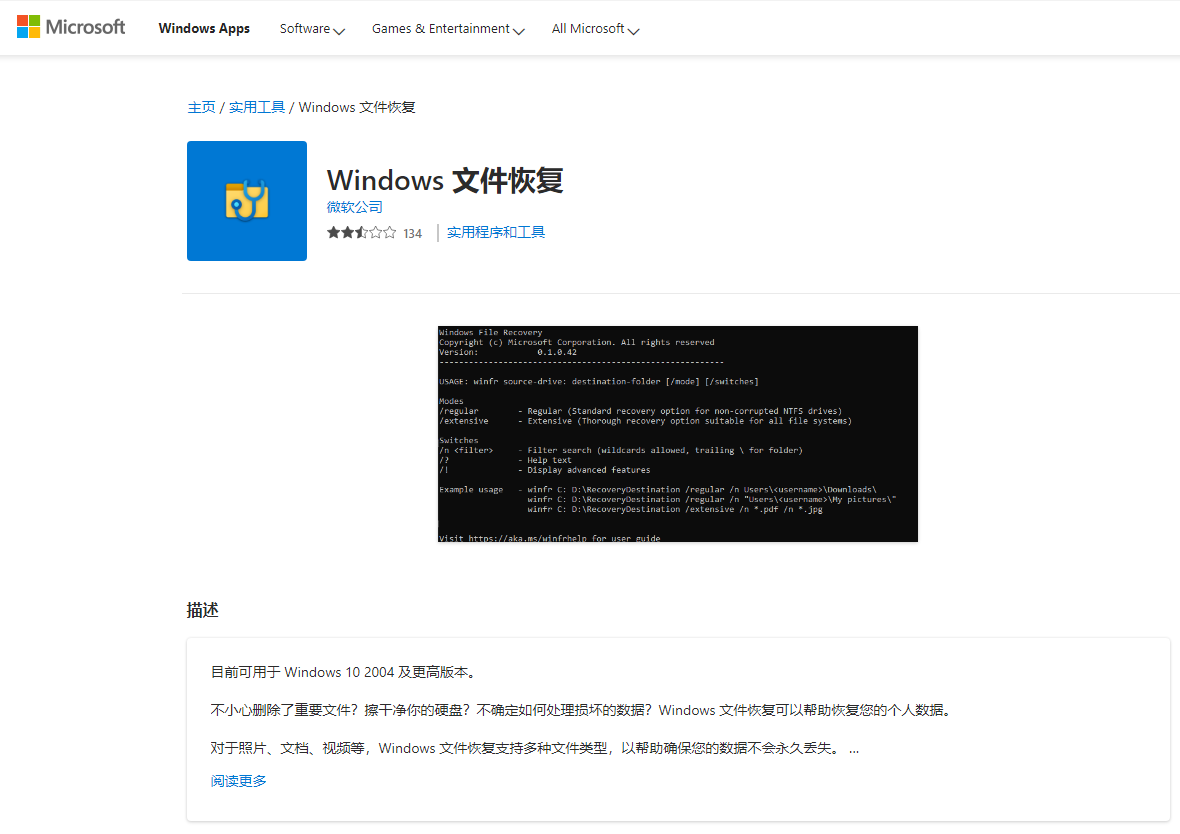
2. 打开Powershell或命令提示符(以管理员身份运行)。在命令提示符下,输入以下命令:winfr source-drive: destination-drive: [/mode] [/switches]
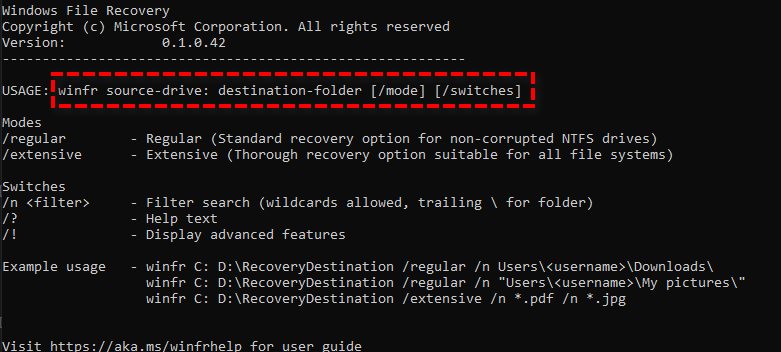
例如需要恢复F:中数据到D:
winfr: F: D: /signature
3. 等待恢复完成后,会在目的地自动生成一个名为“Recovery_(日期时间)”的文件夹。
方法二:使用小白恢复数据
1、首先我们需要选择好自己误删的文件是属于哪种类型,选择好类型之后我们直接点击开始扫描,执行扫描文件的操作。
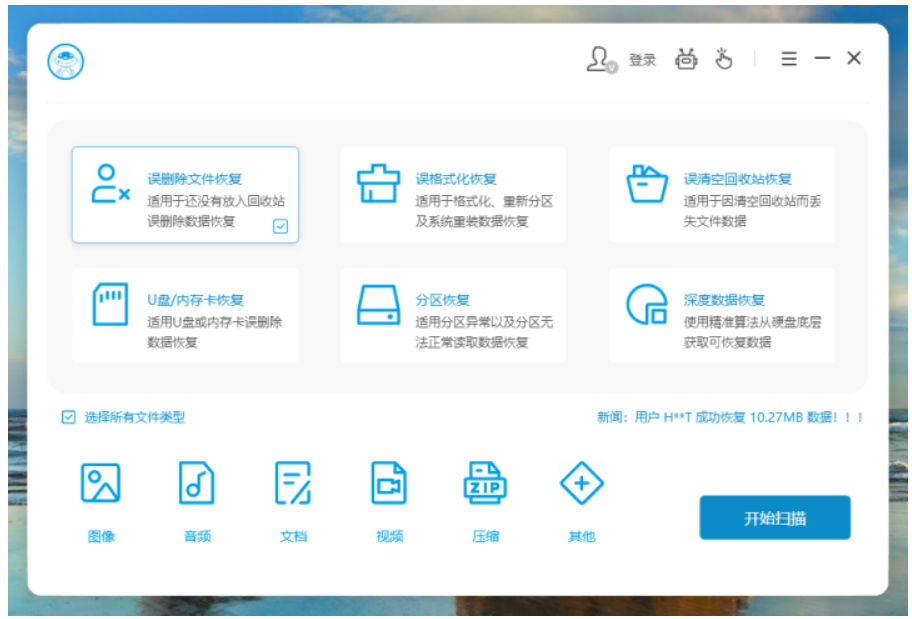 2、接下来我们选择硬盘分区,在这里选择我们要扫描的分区位置,也就是说你原来的资料在哪个位置,就扫描那个位置的资料。
2、接下来我们选择硬盘分区,在这里选择我们要扫描的分区位置,也就是说你原来的资料在哪个位置,就扫描那个位置的资料。
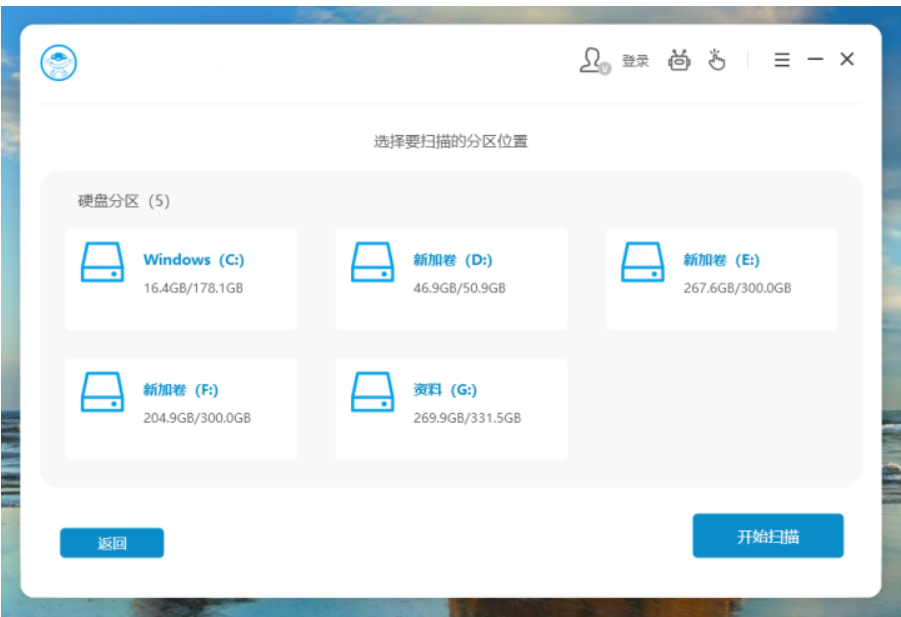 3、数据扫描完成后,我们选择自己需要恢复的文件类型,选择好之后点击立即恢复,将对这些数据进行恢复的操作。
3、数据扫描完成后,我们选择自己需要恢复的文件类型,选择好之后点击立即恢复,将对这些数据进行恢复的操作。
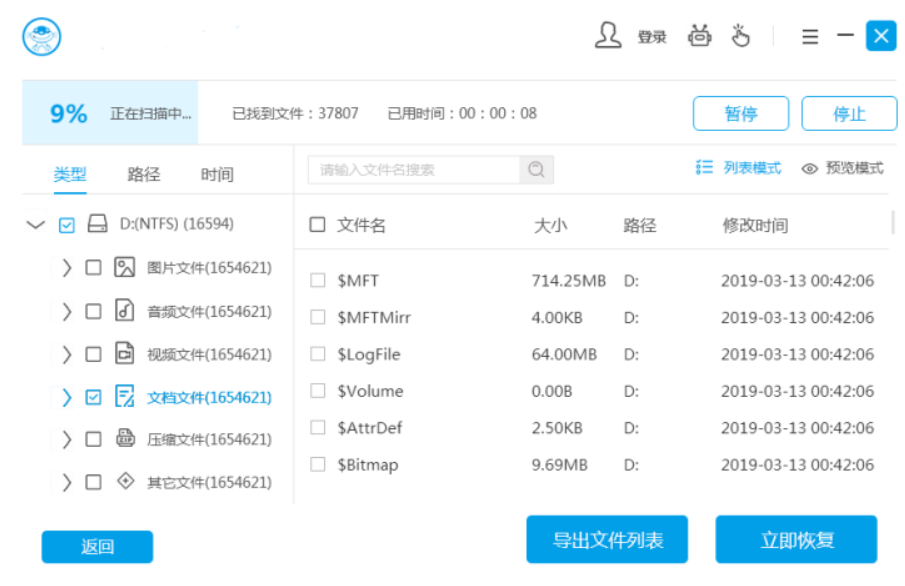 4、经过一段时间之后,我们就能把选择的全部文件恢复完毕了,恢复完毕之后我们直接点击确定即可。
4、经过一段时间之后,我们就能把选择的全部文件恢复完毕了,恢复完毕之后我们直接点击确定即可。
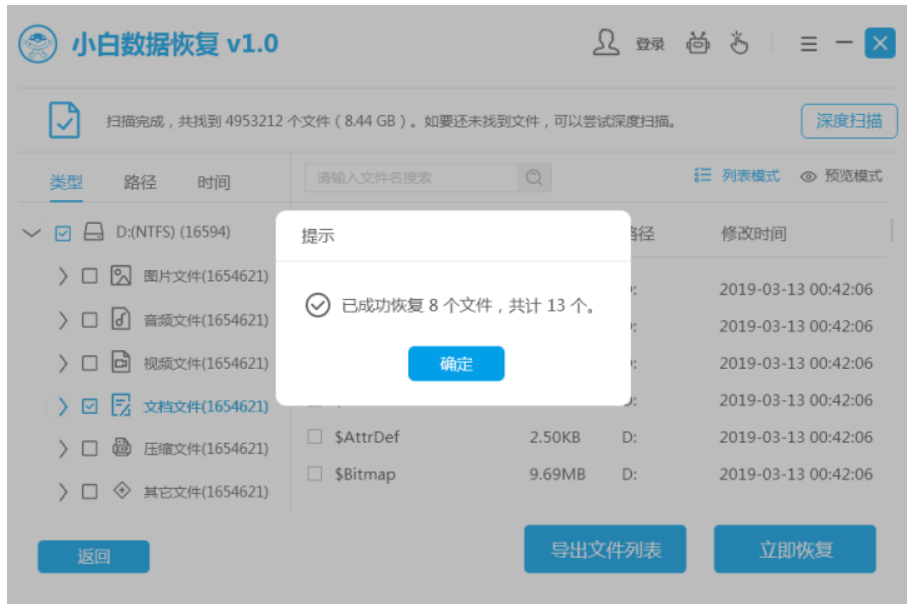 总结:上文就是小编为大家详细介绍的关于如何恢复已删除的数据具体操作步骤,希望以上的介绍能够为更多有需要恢复数据的朋友提供到帮助。
总结:上文就是小编为大家详细介绍的关于如何恢复已删除的数据具体操作步骤,希望以上的介绍能够为更多有需要恢复数据的朋友提供到帮助。
 有用
26
有用
26


 小白系统
小白系统


 1000
1000 1000
1000 1000
1000猜您喜欢
- 免费u盘数据恢复工具有哪些..2022/11/12
- 迷你兔数据恢复工具老版本和新版本谁..2022/10/18
- 迷迷兔数据恢复工具免费吗..2022/12/10
- 易恢复内存卡数据恢复软件怎么使用..2022/08/26
- 电脑硬盘数据恢复一般多少钱..2023/03/07
- 微信数据恢复工具有哪些2023/01/07
相关推荐
- 360磁盘数据恢复工具如何使用..2022/11/13
- 固态硬盘数据恢复价格是多少..2023/03/17
- 500g硬盘数据恢复多少钱2023/03/07
- 硬盘数据恢复专家软件哪个好..2023/01/11
- 硬盘数据恢复软件哪个好2023/02/15
- u盘数据恢复软件免费版有哪些..2022/11/23

















